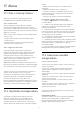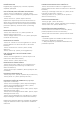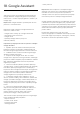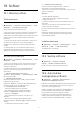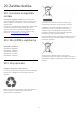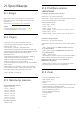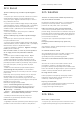User Guide
Table Of Contents
- Sadržaj
- 1 Pregled početnog zaslona
- 2 Zatražite podršku
- 3 Kratki vodič
- 4 Postavljanje
- 5 Priključnice
- 6 Promjena izvora
- 7 Kanali
- 8 TV vodič
- 9 * Freeview Play (samo za modele u Ujedinjenom Kraljevstvu)
- 10 Videozapisi, fotografije i glazba
- 11 Otvaranje izbornika za postavljanje televizora
- 12 Kontrolna traka za igranje
- 13 Smart TV i aplikacije
- 14 Netflix
- 15 Amazon Prime Video
- 16 YouTube
- 17 Alexa
- 18 Google Assistant
- 19 Softver
- 20 Zaštita okoliša
- 21 Specifikacije
- 22 Rješavanje problema
- 23 Sigurnost i održavanje
- 24 Odredbe uporabe
- 25 Autorska prava
- 26 Otvoreni kôd
- 27 Izjava o odricanju od odgovornosti za usluge i/ili softver trećih strana
- Indeks
18. Google Assistant
Vaš televizor može upotrebljavati Google Assistant.
Google Assistant omogućava glasovno upravljanje
televizorom – možete mijenjati glasnoću, kanale i još
mnogo toga.
Napomena: Google Assistant nije dostupan na svim
jezicima i u svim državama.
Kako biste mogli omogućiti Google Assistant na
televizoru, trebat će vam:
• Google Home uređaj, npr. Google Home Mini
• Internetska veza za televizor
• Google račun
• Aplikacija Google Home (verzija za
mobitele/tablete)
Uspostava upravljanja televizorom pomoću značajke
Google Assistant
1 - Slijedite upute na zaslonu kako biste prihvatili
Pravila privatnosti za upotrebu značajke glasovne
kontrole usluge Google Assistant na ovom televizoru.
2 - Odaberite naziv za televizor kako bi ga Google
Assistant mogao prepoznati.
3 - Prijavite se na Google račun. Ako već imate
Google račun, prijavite se. Ako ga nemate, izradite ga i
prijavite se. Nakon uspješne prijave odaberite "Nabavi
kôd" kako biste dobili kôd televizora za potrebe
registracije uređaja.
4 - Na svom mobitelu/tabletu potražite aplikaciju
"Google Home" u trgovini aplikacijama (iOS i Android).
Preuzmite aplikaciju Google Home i instalirajte je.
Prijavite se istim Google računom kojim ste registrirali
televizor. Morate nastaviti s postavljanjem aplikacije
Google Home na mobitelu/tabletu kako biste
omogućili glasovno upravljanje televizorom.
5 - U aplikaciji Google Home odaberite „Set up
device“ (Postavi uređaj), zatim odaberite „Works with
Google“ (Podržava Google) i tražite Philips Smart TV.
Prijavite se kako biste povezali svoj Google račun i
omogućili upravljanje televizorom u aplikaciji Google
Home.
6 - Pomoću značajke Google Assistant možete
uključiti televizor glasovnom naredbom. Kako bi to
bilo moguće, televizor mora ostati u posebnom
načinu rada koji rezultira nešto malo većom
potrošnjom energije u stanju pripravnosti.
Televizorom možete upravljati pomoću svog Google
Home uređaja. Isprobajte sljedeće:
- Isključi televizor
- Prebaci na 10. kanal
- Prijeđi na niži kanal
- Smanji glasnoću
- Utišaj zvukove
Napomena: Ako se odjavite iz značajke Google
Assistant, više nećete moći upotrebljavati glasovne
naredbe za televizor. Za ponovnu upotrebu te
značajke morat ćete ponovo uspostaviti upravljanje
televizorom pomoću značajke Google Assistant.
Google Assistant dostupan je na odabranim jezicima i
u državama u kojima su engleski (UK), njemački (DE)
podržani od početka. Popis podržanih jezika/država s
vremenom će se proširiti. Kontaktirajte našu korisničku
službu kako biste dobili najnoviji popis podržanih
jezika i država.
Dostupnost usluga ovisi o regiji. Dio ili sav
softver/usluge koje su instalirane ili dostupne putem
proizvoda mogu se promijeniti, onemogućiti, ukloniti,
obustaviti ili ukinuti bez prethodne najave.
53